- Autor Jason Gerald [email protected].
- Public 2023-12-16 11:01.
- Naposledy změněno 2025-01-23 12:14.
Google Docs je vynikající online textový procesor, který nám umožňuje sdílet data a spolupracovat s ostatními. Díky různým možnostem sdílení můžeme lidem, kterým dáváme přístup, nastavit oprávnění ke sdílení. Kromě toho můžeme také realizovat globální spolupráci sdílením dokumentů s dalšími lidmi z celého světa.
Krok
Metoda 1 ze 2: Sdílení s jinými uživateli Google
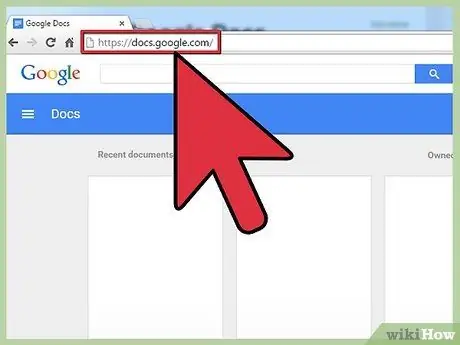
Krok 1. Otevřete dokument, který chcete sdílet
Soubory obsažené v Dokumentech Google můžete sdílet prostřednictvím samotného webu Dokumentů Google (docs.google.com) nebo Google Drive (drive.google.com). Vaše soubory jsou umístěny na obou webech. Rozdíl je v tom, že Disk Google může spravovat všechny soubory ve vašem účtu Goggle Drive, zatímco Dokumenty Google zpracovávají pouze tyto soubory.
Budete se muset přihlásit ke svému účtu Google, kde jsou uloženy vaše soubory
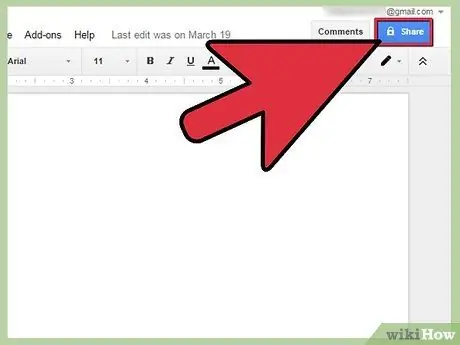
Krok 2. Klikněte na „Sdílet“v pravém horním rohu souboru
Poté se otevře okno Sdílet.
Pokud používáte Disk Google, můžete na soubor kliknout pravým tlačítkem a vybrat „Sdílet“. Tato možnost není v Dokumentech Google k dispozici
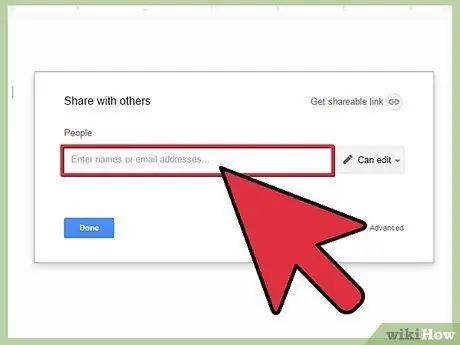
Krok 3. Přidejte lidi, se kterými chcete sdílet
Můžete zadat jejich jméno z Kontaktů Google nebo e -mailové adresy, aby měli přístup k souboru. Pokud příjemce není uživatelem Dokumentů Google, bude před přístupem k souboru vyzván k vytvoření bezplatného účtu.
K pozvánce na úpravy můžete přidat poznámky
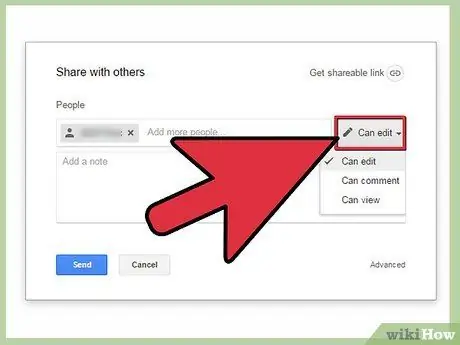
Krok 4. Definujte nastavení oprávnění pro přístup pro každou osobu, kterou přidáte
Ve výchozím nastavení mohou tito lidé, které přidáte, upravovat obsah souboru. Můžete však změnit oprávnění každé osoby na „Může komentovat“nebo „Může zobrazit“.
Uživatelé, kterým je umožněno přidávat komentáře, mohou k souboru ponechat pouze poznámky, aniž by provedli jakékoli změny. Uživatelé, kterým je povoleno prohlížet, je mohou pouze otevřít, nemohou přidávat komentáře ani provádět jiné změny
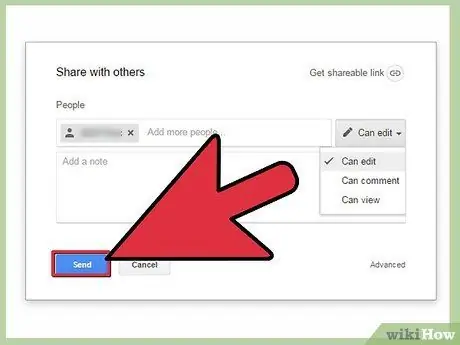
Krok 5. Po přidání klikněte na „Hotovo“
E -maily budou zasílány lidem, které jste přidali. Mohou kliknout na odkaz na soubor v e -mailu nebo jej najít v sekci „Sdíleno se mnou“na Disku Google.
Metoda 2 ze 2: Veřejné sdílení souborů
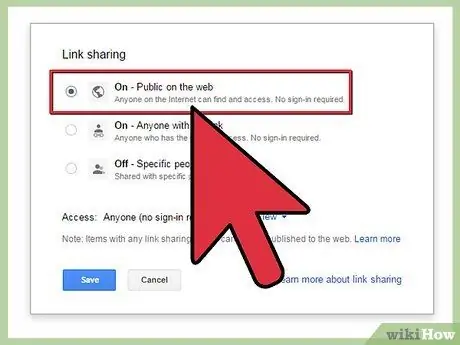
Krok 1. Rozhodněte se, zda chcete soubor zobrazit veřejně
Mohou nastat situace, kdy budete chtít zpřístupnit své soubory všem. Každému můžete dát přístupový odkaz a zobrazit soubor otevřeně.
Pro anonymní uživatele můžete nastavit limity úprav
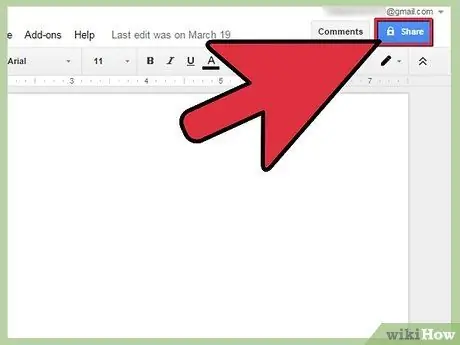
Krok 2. Otevřete soubor, který chcete sdílet, a poté klikněte na „Sdílet“v pravém horním rohu
Dále se otevře okno sdílení.
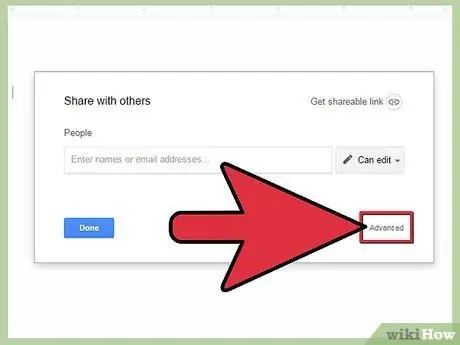
Krok 3. Klikněte na možnost „Upřesnit“
Kliknutím na „Upřesnit“se okno Sdílení rozšíří a bude k dispozici mnoho možností. Najdete zde také přímý odkaz na vaše soubory.
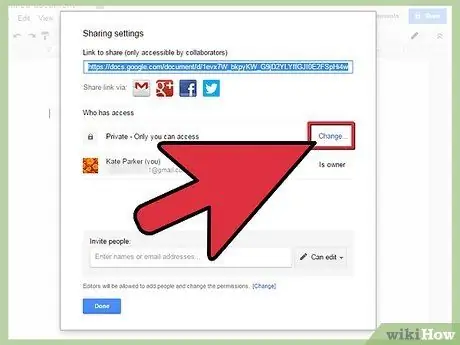
Krok 4. Klikněte na „Změnit“vedle „Soukromé“a nastavte, kdo má přístup k souboru
Máte tři možnosti, jak sdílet odkaz s ostatními:
- Zapnuto - Veřejné na webu: K souboru má přístup každý, i když nemá odkaz. Vyhledávače mohou zobrazovat soubory ve výsledcích vyhledávání. V tomto případě není účet Google vyžadován.
- Zapnuto - Kdokoli s odkazem: Každý, kdo navštíví odkaz, má přístup k souboru, není vyžadován žádný účet Google.
- Vypnuto - konkrétní lidé - Tato možnost je vrátit soubor ke sdílení nastavení, která jsou specifická pro určité lidi (viz předchozí část).
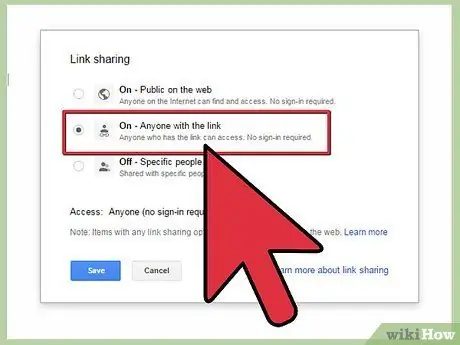
Krok 5. Nastavte oprávnění
Pokud jste vybrali „Zapnuto“, můžete určit úroveň oprávnění pro úpravy pro anonymní návštěvníky. Pokud nechcete, aby ostatní prováděli změny, vyberte v nabídce „Přístup“možnost „Lze zobrazit“.
Protože sdílíte soubor s lidmi, kteří mají odkaz, většina lidí, kteří soubor otevřou, bude přihlášena anonymně. Nemůžete sledovat změny, které provedou ve vašich souborech
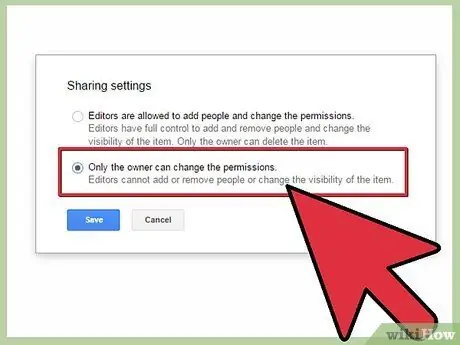
Krok 6. Nastavte, kdo může přidávat další lidi nebo měnit oprávnění
Ve výchozím nastavení mohou editoři přidávat lidi do seznamu editorů a měnit oprávnění ostatních uživatelů. Soubory můžete zamknout kliknutím na „Pouze vlastník“.
- Klikněte na „Změnit“v dolní části okna „Sdílení“a nastavte, kdo může přidávat lidi a měnit oprávnění.
- Pouze vlastník souboru může odstranit celý soubor.
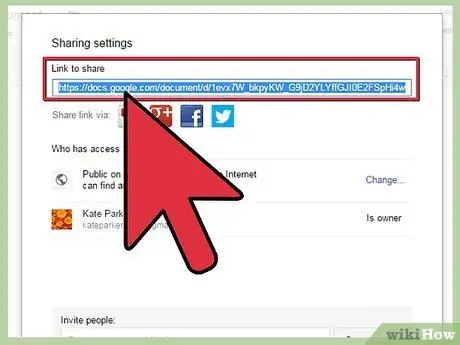
Krok 7. Sdílejte svůj odkaz
Odkaz je v horní části okna „Sdílení“. K vašim souborům má přístup kdokoli s odkazem. Svůj odkaz můžete sdílet prostřednictvím e -mailu, textové zprávy, SMS atd.
Službu můžete také použít ke zkrácení odkazu (URL), pokud chcete tweetovat na Twitteru nebo jen udělat odkaz stručnějším
Tipy
- Nemůžete sdílet soubory, které nevlastníte. Původní majitel nastavil povolení.
- Výše uvedené kroky lze použít také v případě, že chcete na Disku Google sdílet jiné typy souborů, například Tabulky a Prezentace.






